許多 Windows 10 用戶對音訊延遲表示沮喪,尤其是在播放影片時。這個惱人的問題會嚴重影響您的整體觀看體驗。幸運的是,有幾種有效的方法可以解決 Windows 10 中的音訊延遲問題。
1.利用內建音訊故障排除程序
Windows 10 提供了一個方便的音訊故障排除程序,旨在識別和修復各種與音訊相關的問題。請按照以下步驟利用此工具並可能解決您的音訊延遲問題:
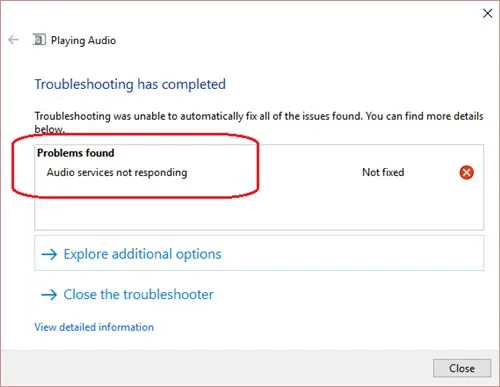
- 步驟 1:按一下 Windows 搜尋列並輸入「疑難排解」。
- 步驟 2:導覽至「故障排除」頁面並選擇「音訊播放故障排除」。
- 步驟 3:將會出現一個新視窗。按一下“下一步”開始掃描。
- 步驟 4:故障排除程序將自動掃描並修復偵測到的問題。
使用疑難排解是改善 Windows 10 中音訊體驗的快速、簡單的第一步!
2. 更新您的音訊驅動程式
過時或有缺陷的音訊驅動程式可能是音訊延遲的一個重要原因。更新這些驅動程式可能會解決音訊播放問題。操作方法如下:
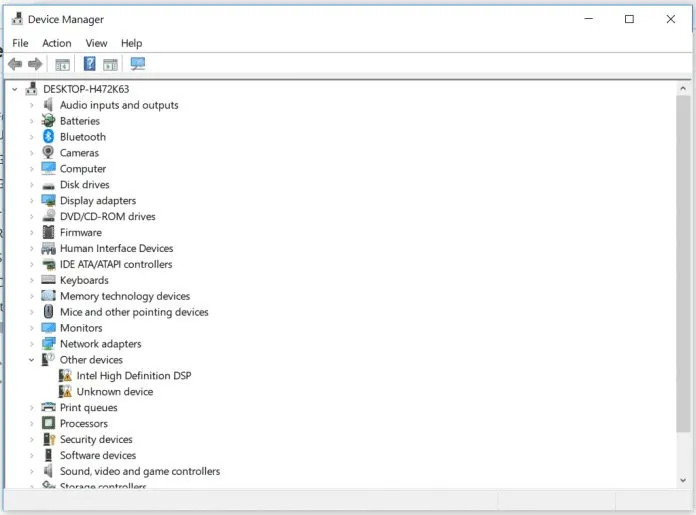
- 步驟 1:右鍵點選“我的電腦”並選擇“屬性”,然後選擇“裝置管理員”,開啟“裝置管理員”。
- 步驟 2:在裝置管理員中,找到並展開聲音、視訊和遊戲控制器。
- 步驟 3:右鍵單擊您的音訊裝置並選擇更新驅動程式。
- 步驟4:選擇第一個選項自動搜尋更新的驅動程式軟體。
更新驅動程式後重新啟動電腦以使變更生效。
3. 將播放設備恢復為預設設定
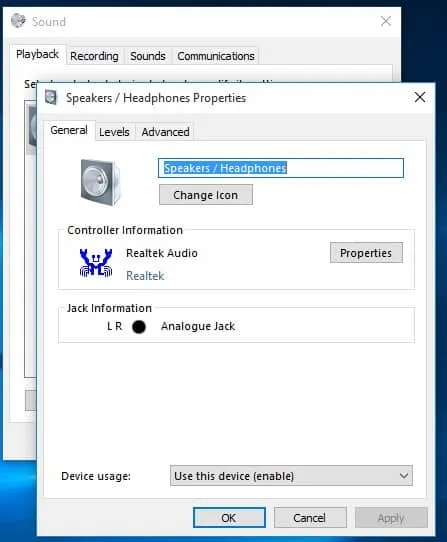
如果您最近連接了新的音訊裝置(例如耳機或揚聲器),恢復播放裝置設定可能會修復音訊延遲:
- 步驟 1:右鍵單擊任務欄中的聲音圖標,然後選擇播放設備。
- 步驟 2:右鍵點選您的預設播放裝置並選擇「屬性」。
- 步驟 3:按一下恢復預設值,然後套用變更。
這種簡單的方法通常可以解決由於配置錯誤而導致的播放問題。
4. 使用 VLC 媒體播放器測試音訊

VLC Media Player 是一款多功能且強大的視訊播放器。如果您的音訊在 VLC 上播放時沒有延遲,則問題可能源自於其他播放器使用的音訊編解碼器。這並不能永久解決問題,但可以深入了解編解碼器是否是根本原因。
5. 安裝音訊編解碼器包
有時,安裝第三方編解碼器套件可以修復音訊延遲並增強音訊效能。編解碼器壓縮音訊和視訊資料以實現更流暢的播放:

K-Lite 編解碼器套件因其可靠性而受到強烈推薦,其中包括媒體播放器經典家庭劇院,可提供出色的體驗。
6. 更改音訊格式
一些用戶透過更改音訊格式設定體驗到了改進。這是逐步指南:
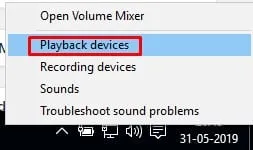
- 步驟 1:右鍵單擊通知區域中的揚聲器圖標,然後選擇播放設備。
- 步驟 2:雙擊您的預設播放裝置以存取其屬性。
- 步驟 3:導航至「進階」標籤並選擇不同的音訊格式;建議使用 16 位元、44100 Hz(CD 品質)。
- 步驟 4:嘗試不同的格式,然後按一下「確定」儲存變更。
調整音訊格式有時可以解決持續的延遲問題並提高整體音質。
透過利用上述方法,您應該能夠修正 Windows 10 系統上的音訊延遲問題。如果這些解決方案有幫助,請隨時在下面的評論部分分享您的經驗或其他方法!
額外的見解
1. Windows 10 中音訊延遲的原因是什麼?
音訊延遲可能源自於多種因素,包括過時的音訊驅動程式、不正確的音訊設定、錯誤的編解碼器或播放裝置配置問題。
2. 我應該多久更新一次音訊驅動程式?
建議每隔幾個月或每當遇到播放問題時檢查一次音訊驅動程式更新,因為製造商會發布更新以增強效能並修復錯誤。
3. 使用 VLC Media Player 是否可以永久解決音訊延遲問題?
不會,雖然使用 VLC 可以幫助隔離問題,但它不能永久解決其他應用程式中的音訊延遲問題。它指示可能需要解決的潛在編解碼器問題。
發佈留言